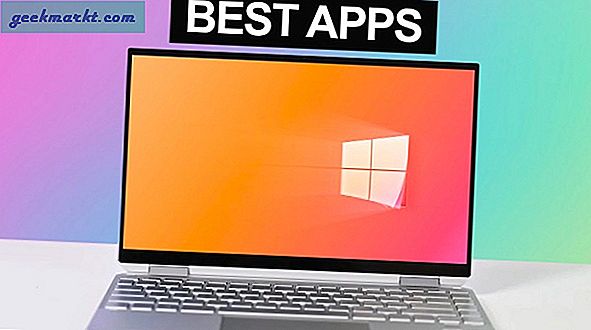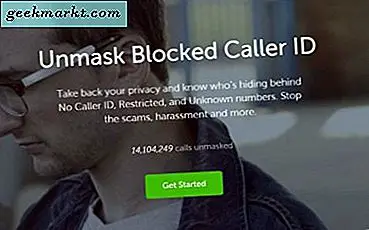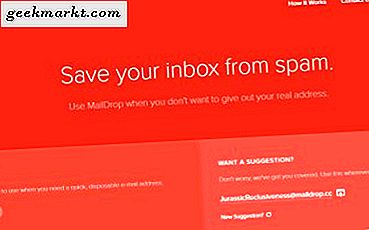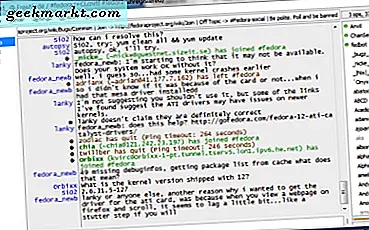Chúng tôi không đánh giá ở đây tại TechJunkie. Nếu bạn xem video YouTube và muốn xóa lịch sử và xóa tất cả các bằng chứng tùy thuộc vào bạn. Nó là điều cần thiết nếu bạn sống ở một số nơi trên thế giới và cần thiết nếu bạn sử dụng thiết bị của người khác để làm điều đó, đặc biệt nếu nó là một thiết bị làm việc. Vì vậy, bất kể lý do bạn muốn, đây là cách xóa lịch sử YouTube của bạn khỏi mọi thiết bị.
Bạn có thể xem YouTube mọi lúc mọi nơi trên hầu hết mọi thiết bị. Quá trình xóa lịch sử YouTube của bạn khác nhau theo thiết bị vì vậy tôi sẽ bao gồm máy tính để bàn, Apple, Android và TV thông minh. Các thiết bị mà tôi nghĩ có nhiều khả năng truy cập trang nhất.
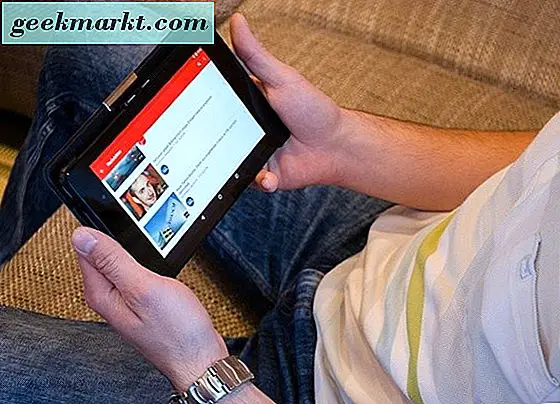
Xóa lịch sử YouTube khỏi máy tính để bàn
Xóa lịch sử của bạn khỏi màn hình nền rất đơn giản.
- Truy cập trang web YouTube từ trình duyệt của bạn và đăng nhập.
- Nhấp vào biểu tượng menu (ba dòng) ở trên cùng bên trái của màn hình.
- Chọn Lịch sử để xem những gì trang web ghi nhớ về thói quen xem của bạn.
- Nhấp vào Xóa tất cả lịch sử xem để xóa mọi thứ.
- Xóa X màu xám ở bên phải của một video riêng lẻ chỉ để xóa video đó.
Nếu bạn không muốn YouTube giữ lại lịch sử xem, hãy nhấp vào nút Tạm dừng lịch sử xem trong cửa sổ Lịch sử. Bạn cũng có thể xóa các tìm kiếm của mình từ trong YouTube bằng cách chọn tab Lịch sử tìm kiếm và chọn Xóa tất cả lịch sử tìm kiếm. Bạn cũng có thể tạm dừng lịch sử.
Xóa lịch sử YouTube khỏi iOS
Nếu bạn sử dụng ứng dụng YouTube iOS, bạn có thể nhanh chóng xóa lịch sử xem của mình. Nếu bạn sử dụng Safari để truy cập trang web YouTube, bạn hiện không thể xóa lịch sử của mình. Đó là một sự phân biệt tinh tế nhưng đáng chú ý nếu bạn cần giữ thói quen xem của mình cho chính mình.
Sử dụng ứng dụng YouTube:
- Mở ứng dụng và chọn biểu tượng menu ba dòng ở trên cùng bên trái.
- Chọn Lịch sử để xem mọi thứ bạn đã xem gần đây.
- Nhấn vào thùng rác để xóa tất cả lịch sử YouTube khỏi thiết bị.
Giống như máy tính để bàn, nếu bạn chỉ muốn xóa một video bạn có thể. Nhấn vào nút Xóa ở bên phải mục video và video đó sẽ biến mất.

Xóa lịch sử YouTube khỏi Android
Quy trình xóa lịch sử YouTube của bạn khỏi Android tương tự như quy trình của iOS. Dường như có một vài cập nhật của ứng dụng YouTube nổi về mặc dù và tôi đã thấy ít nhất ba giao diện người dùng khác nhau và cách truy cập lịch sử để bạn có thể phải tìm kiếm một chút để xem ứng dụng của mình.
- Mở ứng dụng YouTube và nhấn vào ba dấu chấm ở trên cùng bên phải.
- Chọn Cài đặt và bạn sẽ thấy Lịch sử. Các phiên bản khác nhau của ứng dụng Android dường như hiển thị nó khác nhau nhưng nằm trong Cài đặt ở đâu đó.
- Chọn Lịch sử và sau đó xóa lịch sử để xóa lịch sử YouTube của bạn
Giống như với máy tính để bàn và iOS, bạn có thể xóa các video riêng lẻ bằng cách nhấn vào bên phải của từng mục nhập trong danh sách.
Xóa lịch sử YouTube khỏi TV thông minh
Hướng dẫn xóa lịch sử YouTube của bạn khỏi TV thông minh sẽ khác nhau một chút so với nhà sản xuất nhưng quá trình này gần bằng với tất cả khi họ sử dụng ứng dụng để phát video.
- Mở menu thông minh trên TV của bạn và điều hướng đến ứng dụng YouTube.
- Mở ứng dụng và chọn biểu tượng menu ba dòng.
- Chọn Cài đặt và Lịch sử.
- Chọn Xóa lịch sử xem để xóa mọi thứ khỏi danh sách.
Giống như các ứng dụng khác, bạn có thể xóa các video riêng lẻ, xóa lịch sử tìm kiếm và các tìm kiếm riêng lẻ khỏi TV của bạn.
Như tôi đã đề cập ở trên, có một vài phiên bản ứng dụng YouTube nổi xung quanh ngay bây giờ trên tất cả các thiết bị. Tôi đã thấy thực đơn như ba dòng hoặc một màu xám. Trên một số phiên bản, X màu xám bên cạnh một video riêng lẻ thực sự là ba dấu chấm có nhiều tùy chọn hơn. Một trong số đó được gọi là xóa, vì vậy chỉ cần sử dụng.
Ở những nơi YouTube không được phép hoặc nơi xem nội dung nhất định có thể khiến bạn gặp rắc rối, bạn cũng nên tăng gấp đôi mức độ bảo mật của mình. Mặc dù bạn có thể xóa lịch sử YouTube của mình khỏi ứng dụng nhưng nó cũng đáng được kiểm tra trong tài khoản Google của bạn. Lịch sử xem của bạn cũng được lưu trong Tài khoản Google nếu Video bạn xem trên YouTube được bật. Nếu bạn thực sự cần xem mà không để lại dấu vết, hãy đảm bảo xóa tất cả lịch sử khỏi tài khoản Google của bạn!